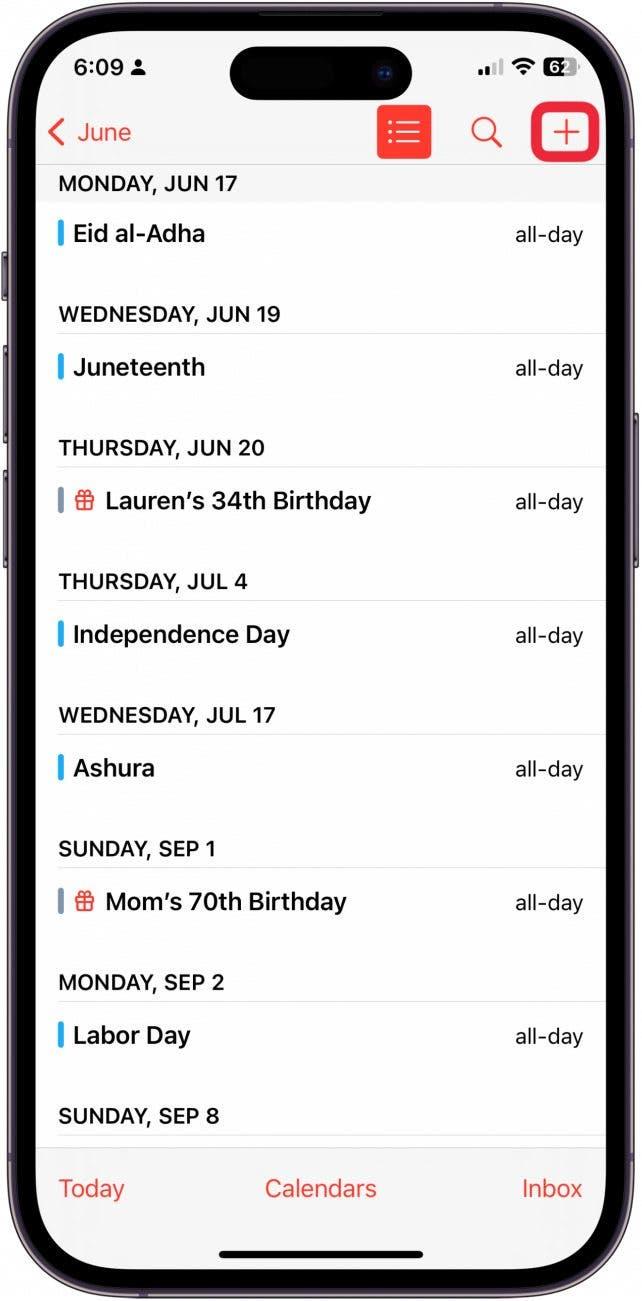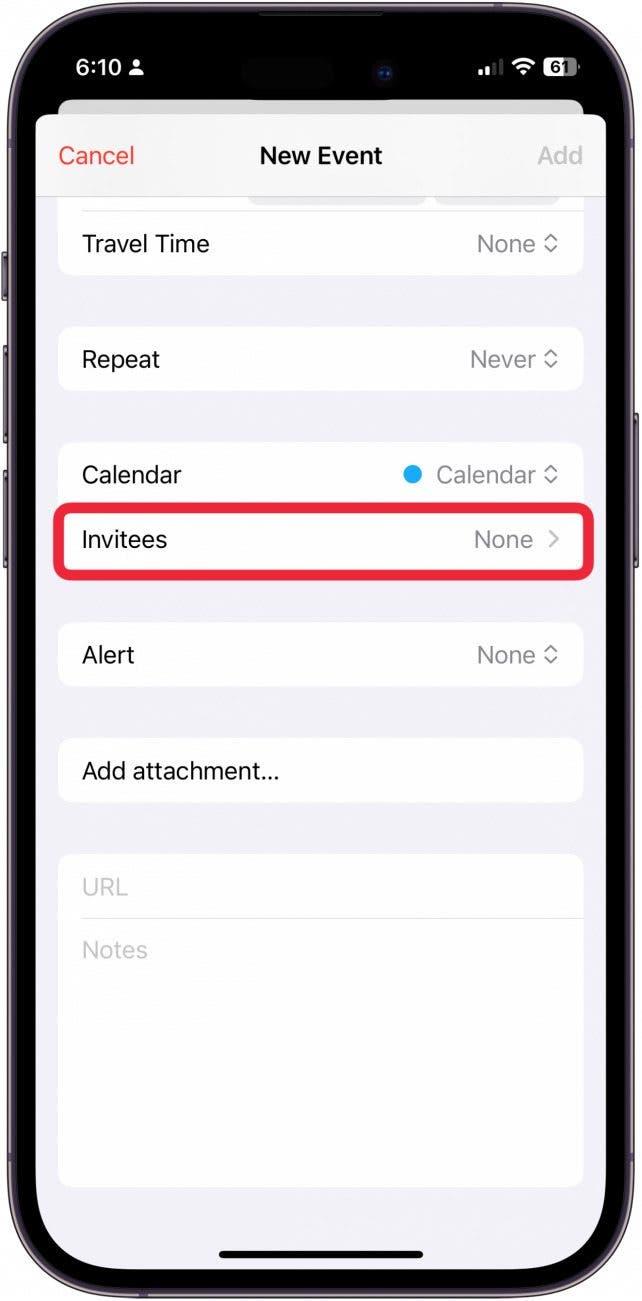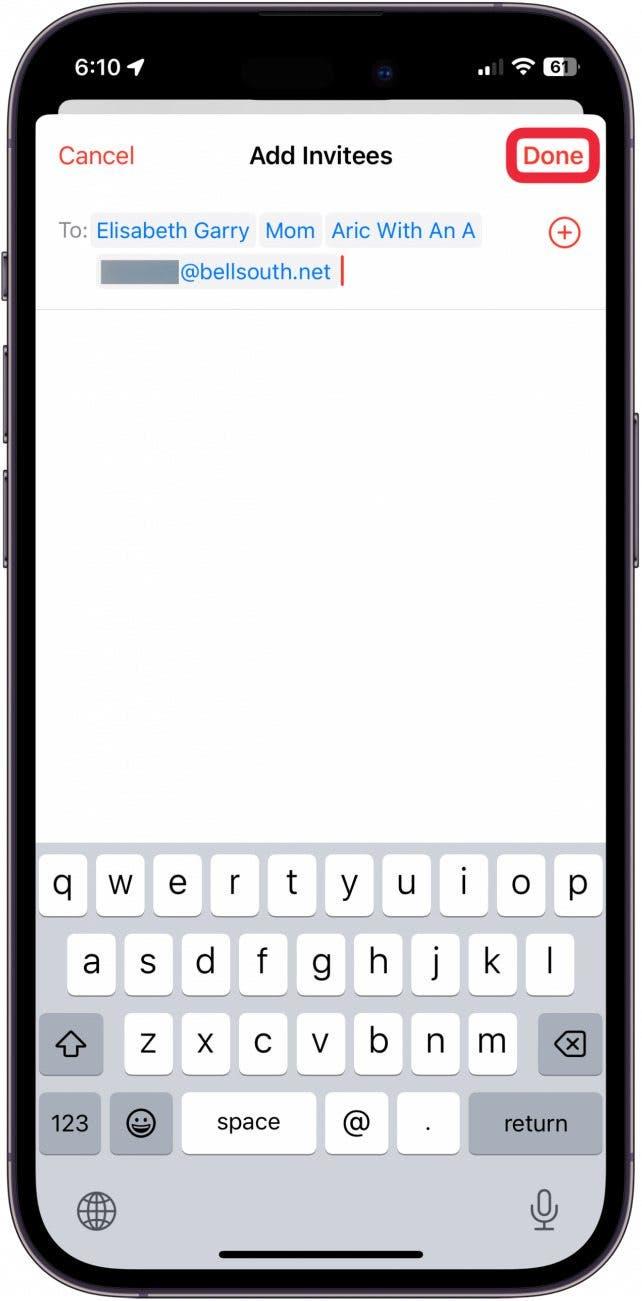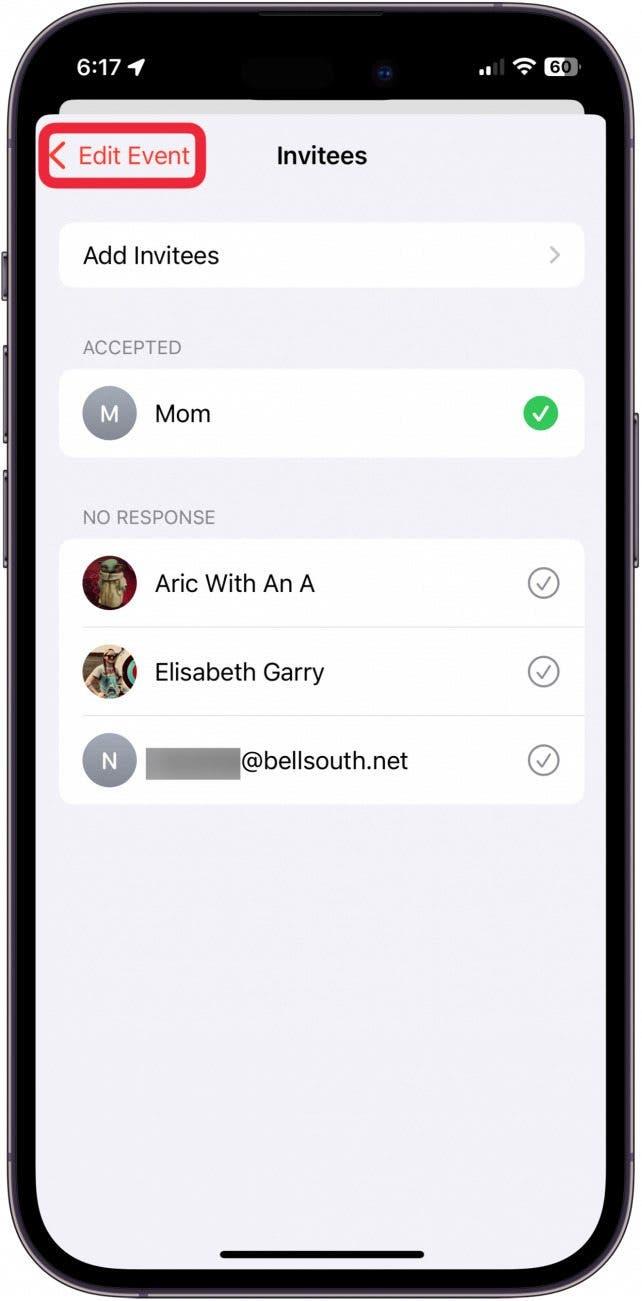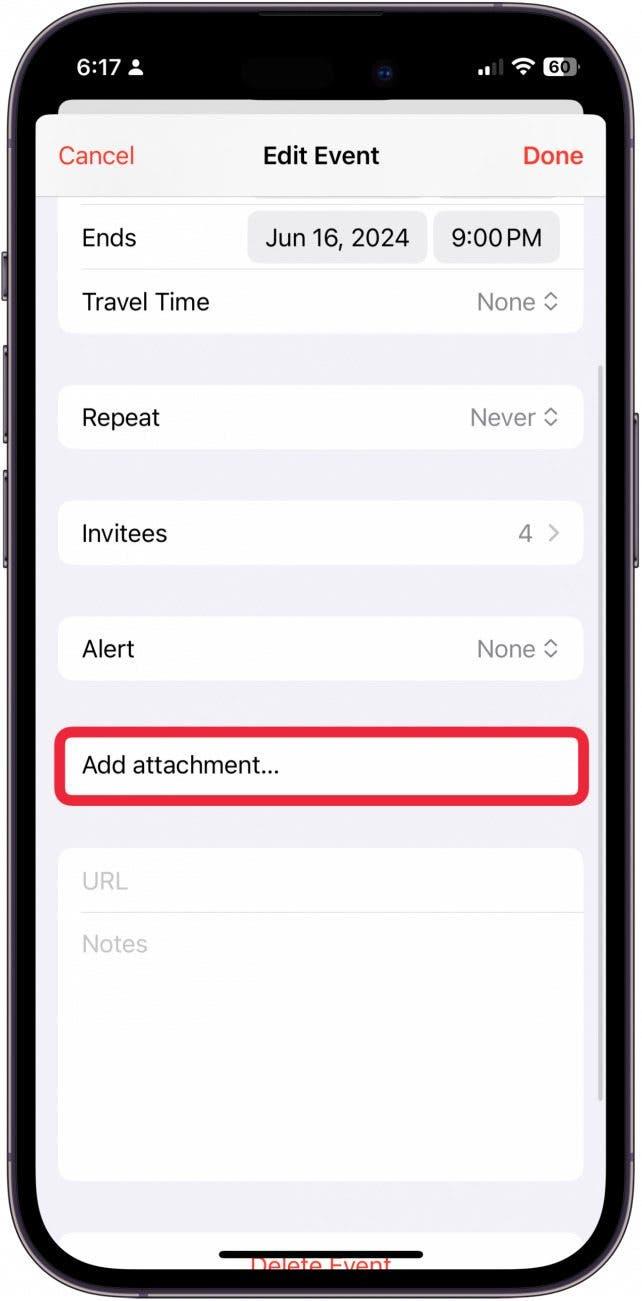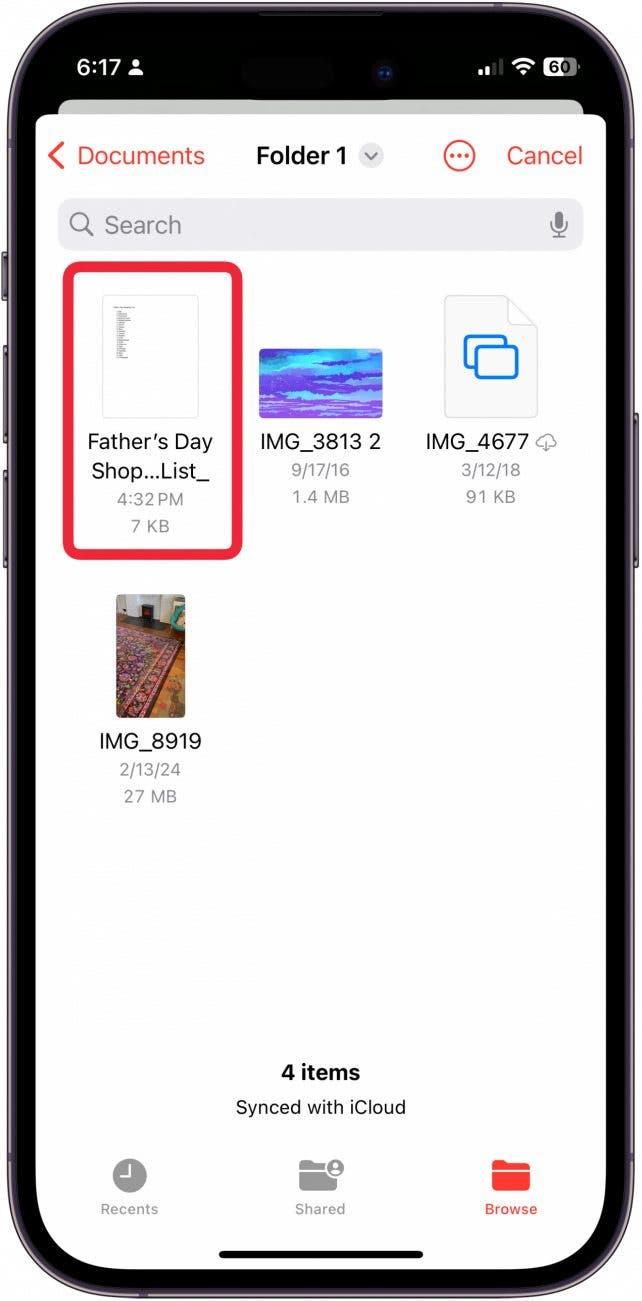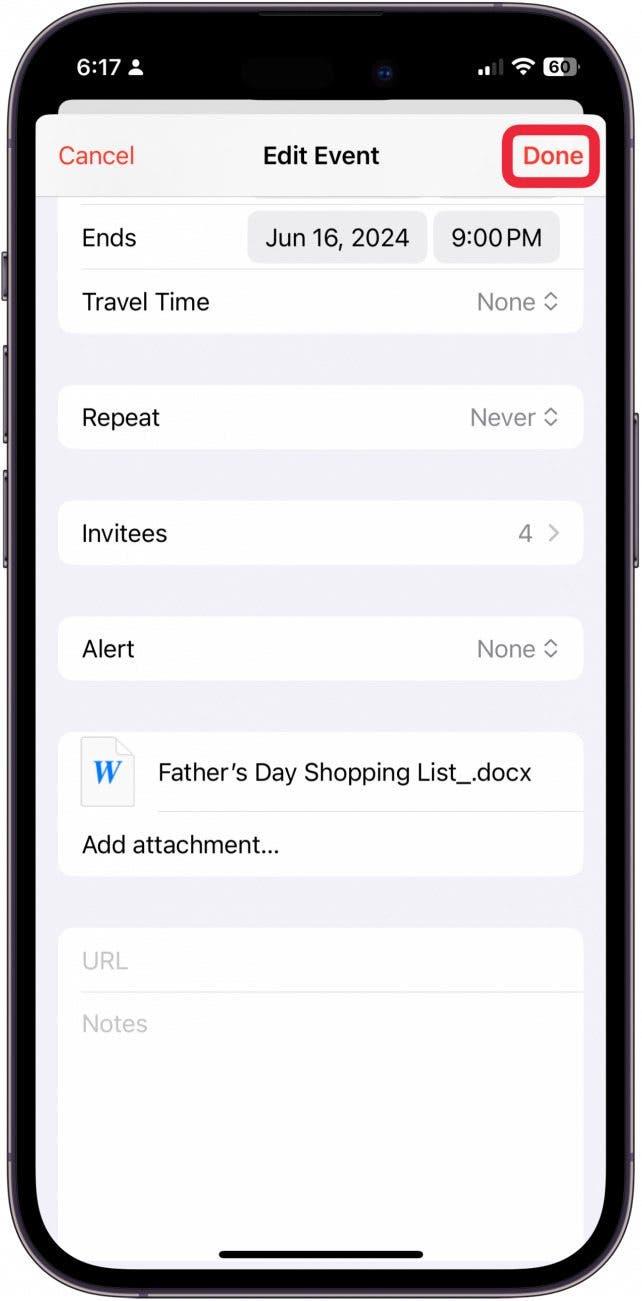გიყვართ თუ არა წვეულებების დაგეგმვა და მასპინძლობა, ან გიყვართ დიდი ღონისძიებისთვის მომზადება, კალენდრის გამოყენება თქვენი გრაფიკის მართვისთვის შესანიშნავი საშუალებაა ორგანიზების მისაღებად. იცოდით, რომ შეგიძლიათ ფაილი დაურთოთ კალენდარულ ღონისძიებაზე, რომელსაც ყველა მოწვეული ხედავს? ეს ძალიან მარტივია ინფორმაციის გაზიარება ყველა მონაწილე მხარესთან! აქ მოცემულია, თუ როგორ უნდა დაამატოთ დანართი კალენდარული ღონისძიებაზე.
რატომ გიყვართ ეს რჩევა:
- გაუზიარეთ მნიშვნელოვანი დანართები კალენდარული მოვლენების შესახებ ყველა მოწვევით.
- შეაგროვეთ მნიშვნელოვანი დანართები კალენდარული ღონისძიების შესახებ, ყველა ერთ ადგილზე.
როგორ დავამატოთ დანართი კალენდარული ღონისძიებაზე
სისტემის მოთხოვნები
ეს რჩევა შესრულდა iPhone 12– ზე, რომელიც მუშაობს iOS 17.5 ან შემდეგ. შეიტყვეთ როგორ განაახლოთ უახლესი iOS .
იმისათვის, რომ ფაილი თქვენს iPhone- ზე კალენდარულ ღონისძიებაზე მიამაგროთ, დარწმუნდით თქვენი iCloud დისკი, თუ კონკრეტულად არ შეინახავთ მას მხოლოდ თქვენს ტელეფონში). თქვენ შეგიძლიათ დაამატოთ დოკუმენტები თქვენს iCloud Drive– ში თქვენი კომპიუტერის ან iCloud.com– ის საშუალებით. ამასთან, თქვენ შეგიძლიათ ფაილები დაურთოთ ღონისძიებები პირდაპირ თქვენი iPhone– დან, რამდენადაც ისინი ფაილების აპლიკაციაში არიან. მას შემდეგ, რაც შექმენით ღონისძიება და მოწვეული კონტაქტები, მოწვევებს შეეძლებათ ნახონ დანართები საკუთარი კალენდარული აპლიკაციით. თუ გსურთ თქვენი iPhone- ის გამოყენების მაგარი გზების სწავლა, დარწმუნდით, რომ დარეგისტრირდით ჩვენს უფასოდ Დღის რჩევა !
 აღმოაჩინეთ თქვენი iPhone– ის ფარული თვისებები მიიღეთ ყოველდღიური წვერი (ეკრანის ანაბეჭდები და მკაფიო ინსტრუქციები), ასე რომ თქვენ შეგიძლიათ დაეუფლოთ თქვენს iPhone- ს დღეში მხოლოდ ერთ წუთში.
აღმოაჩინეთ თქვენი iPhone– ის ფარული თვისებები მიიღეთ ყოველდღიური წვერი (ეკრანის ანაბეჭდები და მკაფიო ინსტრუქციები), ასე რომ თქვენ შეგიძლიათ დაეუფლოთ თქვენს iPhone- ს დღეში მხოლოდ ერთ წუთში.
- ახალი ღონისძიების შესაქმნელად, გახსენით თქვენი კალენდარული აპლიკაცია, შემდეგ შეეხეთ პლუს ღილაკს ზედა მარჯვენა კუთხეში.

- შეიყვანეთ თქვენი ღონისძიების ინფორმაცია და შემდეგ შეეხეთ მოწვევებს , თუ გსურთ მოიწვიოთ სხვა iPhone მომხმარებლები.

- მოძებნეთ თქვენი კონტაქტის ელ.ფოსტა ან შეიყვანეთ ახალი. შეეხეთ .

- შეეხეთ რედაქტირების ღონისძიებას .

- შეეხეთ დანართის დამატება .

- აქედან თქვენ შეძლებთ თქვენს iCloud– ში არსებულ ყველა ფაილს. შეეხეთ ფაილს, რომ დაამატოთ იგი.

- დასრულების შემდეგ, შეეხეთ ზემოდან მარჯვნივ კუთხეში.

პრო წვერი
არსებულ ღონისძიებაზე დანართის დასამატებლად, უბრალოდ შეეხეთ ღონისძიებას და შემდეგ შეეხეთ “რედაქტირებას”. იქიდან, თქვენ შეძლებთ დანართების დამატება ან მეგობრებისთვის მოსაწვევები.
ახლა, როდესაც თქვენ დაამატეთ დანართი, თქვენ უბრალოდ უნდა დაელოდოთ თქვენს მეგობრებს, რომ მიიღონ მოწვევა, რომ ნახოთ. მათ შეუძლიათ მიიღონ თქვენი მოწვევა საკუთარი კალენდარული აპლიკაციის iPhone- ზე გადასვლის გზით. გაითვალისწინეთ, რომ ეს ფუნქცია ხელმისაწვდომია მხოლოდ სხვა iPhone მომხმარებლებისთვის. და ასე დაამატეთ დანართებს კალენდარული ღონისძიება iPhone- ზე!